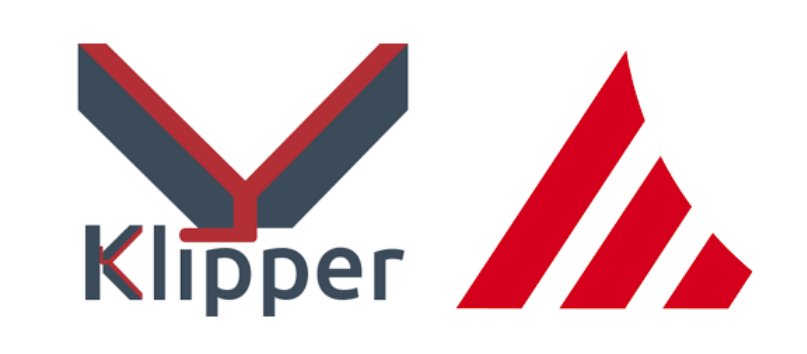ElEnder 3 S1 es la última y mejor versión de Creality de su impresora Ender 3 original. La máquina cuenta con muchas características nuevas y mejoras., como una extrusora de accionamiento directo, Sensor de nivelación automática de cama CR-Touch, y una potente placa base de 32 bits.
La nueva placa base de la Ender 3 S1 difiere de las placas V4.2.2 o V4.2.7 que se encuentran en la Ender 3 v2, y algunos de estos cambios hacen que sea más difícil instalar nuevos programas de firmware. Eso es porque, para que un paquete de firmware se ejecute en una placa base, Ciertas especificaciones sobre la placa deben conocerse e integrarse en el código del firmware.. Por esta razón, A menudo, los programas de firmware de terceros, como Marlin, tardan al menos unos meses en ofrecer soporte para una nueva placa base..
Klipper es un programa de firmware cada vez más popular que permite velocidades de impresión más rápidas mediante el uso de una computadora externa. (como una placa Raspberry Pi). Esta computadora externa maneja todo el procesamiento del código G para que la propia placa controladora de la impresora pueda concentrarse únicamente en controlar el movimiento de los componentes.. Además, Klipper ofrece algunos otros beneficios, como una función de avance lineal y control remoto de su impresora.
Si bien es bastante fácil instalar Klipper en la Ender 3 v2, Configurar este paquete de firmware en el Ender 3 S1 es un proceso un poco más complejo. En las siguientes secciones, Repasaremos qué hace que el proceso de instalación sea más difícil., lo que necesita para la actualización del firmware y los pasos para hacerlo. También vale la pena señalar que la instalación del firmware que repasaremos incluye agregar soporte para parte del nuevo hardware del S1., como su sensor de nivelación automática de la cama y su sensor de agotamiento del filamento. Disfrutar!
Complicaciones
Como insinuamos, instalando Klipper en la Ender 3 S1 es más difícil que en otras versiones de Ender 3. Antes que nada, Creality guarda silencio sobre las especificaciones de la nueva placa base, que por el momento no tiene nombre oficial. Además, No se conocen los controladores del motor paso a paso integrados en la placa del S1., y los puertos de hardware difieren mucho de los de la Creality Ender anterior 3 tableros.
Aunque Creality no ha hablado públicamente de ello, También se sabe que el procesador de la placa S1 difiere del de otras placas Creality.. Basado en la transcripción del chip central de la placa., el S1 usa un chip ARM Cortex M4 mientras que las placas V4.2.X usan un chip M3. No hay mucha diferencia entre los dos., pero el M4 es capaz de transmitir datos más rápido.
La razón por la que estas diferencias son significativas en el proceso de instalación del firmware es que cada paquete de firmware debe ser compatible con la placa en la que se está instalando.. Cuando salen nuevas impresoras con nuevas placas base, Por lo general, se necesitan al menos algunos meses para crear una configuración de firmware compatible., probado, y liberado. Actualmente, No hay una configuración de firmware oficial de Klipper para Ender. 3 S1 en el repositorio de GitHub.
Según TH3D, Creality también ha modificado el gestor de arranque de la placa para que terceros (no-crealidad) Los programas de firmware no se pueden instalar a través de la ranura para tarjeta SD.. Si bien esto es cierto para algunas personas, algunos usuarios aún podían instalar paquetes de firmware de terceros, entonces es un sorteo. Aún son posibles cambios de firmware, aunque, siempre y cuando utilice un dispositivo de flasheo externo y un programa como STLink.
Y ahora que hemos repasado los desafíos que tendremos que superar más adelante, entremos en el proceso.!
Lo que necesitarás
A diferencia del proceso de instalación de otros programas de firmware, Klipper requiere que se cargue una cantidad decente de hardware y software en su Ender 3 S1.
HARDWARE
1. Cable USB tipo C
2. Raspberry Pi u otra placa compatible
3. Tarjeta microSD para la placa Pi
4. Fuente de alimentación para la placa Pi. (asegúrese de que cumpla con los requisitos de energía sugeridos para la placa)
5. Laptop o PC con pantalla y teclado.
SOFTWARE
1. Generador de imágenes Raspberry Pi
2. Masilla
3. WinSCP(Copia segura de Windows)
4. Bloc(preinstalado en la mayoría de los dispositivos Windows) o un editor de texto similar
Es importante tener en cuenta que, si bien puedes usar SBC que no sean Raspberry Pis, eso es lo que usaremos. El proceso para diferentes placas no debería ser muy diferente siempre que puedas instalar FluiddPi.
Una vez que tengas todos los suministros necesarios, podemos comenzar a instalar Klipper en el Ender 3 S1!
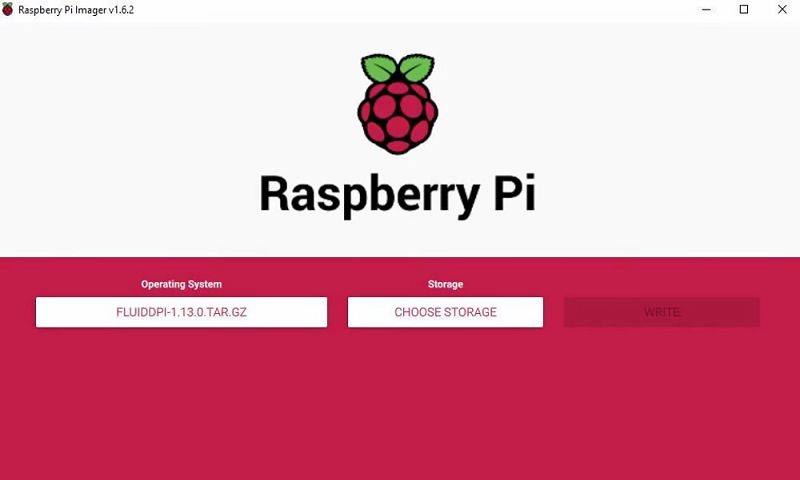
(Crédito por ALL3DP)
Paso 1: Configurar FluiddPi
Paso 2: Descargar & Configurar Klipper
Paso 3: Cargar nuevo firmware
Paso 4: Actualización de Klipper para Fluidd
(Opcional) Paso 5: Configurar Clipper para Fluidd
Consejos & Trucos
Por último, Repasaremos algunos consejos y trucos que pueden ayudarte durante y después del proceso de instalación de Klipper.. Es importante mencionar esto debido a que esta actualización está impulsada en gran medida por la comunidad y no cuenta con el respaldo oficial de los desarrolladores de Creality ni de Klipper en este momento., hay muchos pequeños defectos. No podemos repasar todos los temas., pero a continuación se muestran algunos de los principales:
1. La instalación del firmware no funciona: Como mencionamos, Existe la posibilidad de que la nueva placa de Creality en el S1 impida la instalación de firmware de terceros. Si este es el caso, tendrás que usar un dispositivo externo (p.ej. un Arduino uno) con un gestor de arranque cargado o un cable ISP-USB para instalar el nuevo firmware. El proceso es algo complejo., y lo hemos repasado en nuestra guía para instalar Marlin en el Ender original. 3 y ender 3 Pro.
2. Impresiones no centradas: Si tus impresiones no están centradas, puede deberse a compensaciones incorrectas en el archivo de configuración de su impresora. La solución más directa es editar el archivo de configuración de la impresora y ajustar, en pequeños incrementos, la x- y desplazamientos o límites del eje Y. Sin embargo, También puedes intentar usar un archivo de configuración de impresora diferente., ya que cada uno utiliza compensaciones ligeramente diferentes.
3. Sin dirección IP: Si su Pi no aparece en el escaneo de su dirección IP de Wi-Fi, entonces lo más probable es que no esté conectado a tu red. Asegúrese de seguir la guía de conexión Wi-Fi de OctoPi y la información de solución de problemas incluida porque FluiddPi es muy similar en su construcción a OctoPi..
4. Raspberry Pi informa errores de subtensión: Esto generalmente se debe al uso de una fuente de alimentación que no satisface la demanda de su placa Pi.. Puede consultar la página de Raspberry Pi sobre los requisitos de energía de cada placa para ver lo que necesita.. Si tu fuente de alimentación apenas cumple con los requisitos, el problema puede persistir, así que intenta ir por encima del mínimo.
5. Problemas al conectar Pi a la impresora: Primero, asegúrese de que la conexión USB esté segura en ambos extremos (Pi y la placa base). Entonces, ingrese la frase de comando ls /dev/serial/by-id/* en Putty. Si la respuesta es una frase como /dev/serial/by-id/usb-1a86_USB2.0-Serial-if00-port0, entonces los dos dispositivos están conectados correctamente.
6. El “cd ~/klipper/” el comando no funciona: Si ingresó este comando a través de una interfaz directa con su Raspberry Pi (p.ej. pantalla y teclado conectados), intenta usar Putty desde otro dispositivo.
Como ocurre con cualquier cambio importante en su impresora 3D o su entorno, También es una buena idea imprimir algunos modelos de prueba antes de pasar al uso habitual.. Esto le permitirá comprobar que los componentes de la impresora funcionan correctamente.. Puede consultar nuestro artículo sobre impresiones de prueba para encontrar algunos diseños para elegir.. Feliz impresión!